win10禁用驱动自动更新设置教程
时间:2022-10-26 17:29
很多新手小白还不熟悉win10禁用驱动自动更新设置操作,为此,今天小编就分享了win10禁用驱动自动更新设置教程,希望对你们有所帮助哦。
win10禁用驱动自动更新设置教程

1、按win+r打开运行窗口,输入gpedit.msc,回车打开组策略编辑器,如图所示:
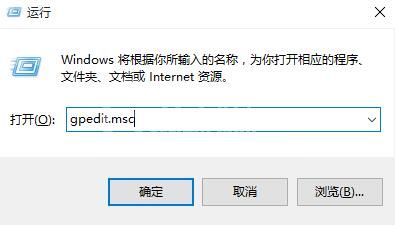
2、然后依次定位到:计算机配置→管理模版→系统→internet通信设置,在右侧找到并打开Windows 更新设备驱动程序搜索,如图所示:
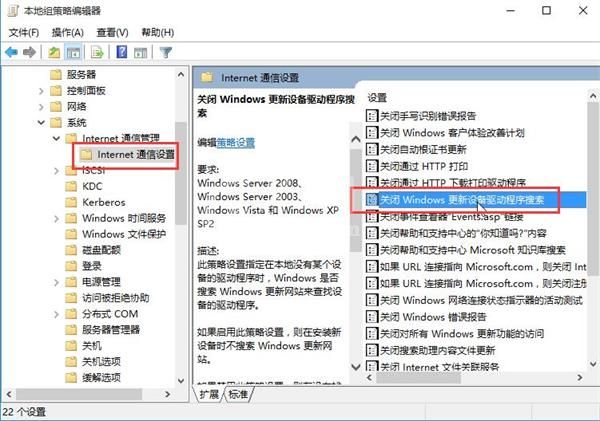
3、在界面中,点击已启用,然后点击确定即可,如图所示:
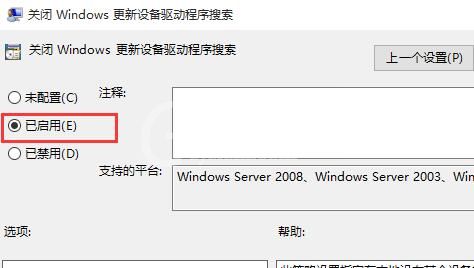
快来学习学习win10禁用驱动自动更新设置教程吧,一定会帮到大家的。



























